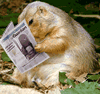Teman-teman warna-warni yang hobi blogging (atau mungkin sudah jadi gaya hidup), mungkin artikel yang Anda posting dalam sebulan terlalu banyak atau mungkin juga Anda memiliki begitu banyak kategori tulisan sehingga sidebar blog Anda terlalu panjang ke bawah. Belum lagi jika Anda memasang banyak widget pada sidebar dan ingin ditampilkan semua, maka Anda perlu memasang scroll down pada widget, sehingga dapat menghemat ruang pada sidebar dan sidebar blog kita terlihat lebih rapi.
Berikut langkah-langkah memasang scroll down Arsip Blog:
1. Login pada akun blogger Anda.
2. Klik tab Rancangan
3. Centang pada kotak Expand Widget.
4. Cari kode <div id='ArchiveList'>
Gunakan Ctrl+F untuk memudahkan pencarian.
(dalam blog ini saya beri nama kumpulan coretan)
5. Sisipkan kode <div style='overflow:auto; width:ancho; height:250px;'> di bawah kode <div class='widget-content'> di atas kode <div id='ArchiveList'>
6. Dan tambahkan </div> di atas <b:include name='quickedit'/>
Perhatikan penempatan kode di bawah ini:
<h2><data:title/></h2> </b:if> <div class='widget-content'> <div style='overflow:auto; width:ancho; height:250px;'> <div id='ArchiveList'> <div expr:id='data:widget.instanceId + "_ArchiveList"'> <b:if cond='data:style == "HIERARCHY"'> <b:include data='data' name='interval'/> </b:if> <b:if cond='data:style == "FLAT"'> <b:include data='data' name='flat'/> </b:if> <b:if cond='data:style == "MENU"'> <b:include data='data' name='menu'/> </b:if> </div> </div> </div> <b:include name='quickedit'/> </div> |
Angka 250 pada kode di atas merupakan ketinggian dari kotak scroll. Silakan ganti sesuai dengan selera Anda.
7. Jika sudah oke, klik Simpan Template
Langkah untuk memasang scroll down pada Label juga mirip.
Mudah, bukan? Selamat mencoba…